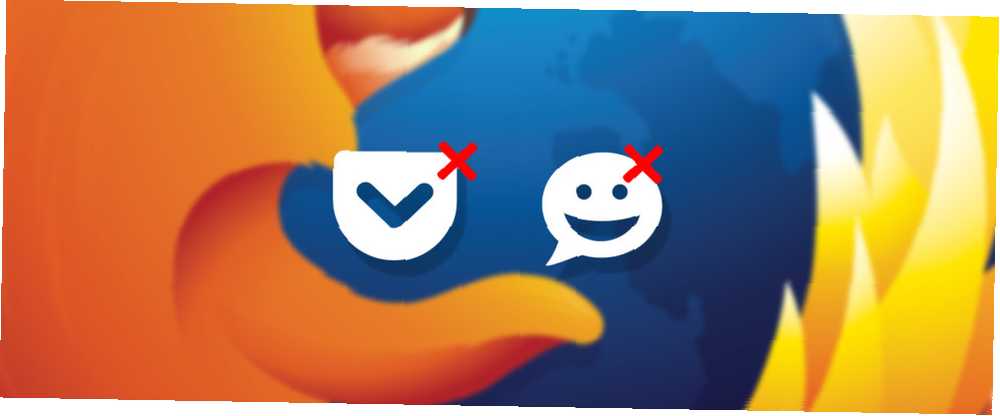
Lesley Fowler
0
4785
783
Un menú basado en íconos, una función de video chat, un mercado de aplicaciones Firefox Marketplace: lo que necesita saber Firefox Marketplace: lo que necesita saber ¿Ha buscado aplicaciones en Firefox Marketplace o ni siquiera se dio cuenta de que el sitio existía? Esto es lo que puede esperar del sitio y sus aplicaciones y juegos específicos de escritorio. - Firefox de Mozilla ha introducido algunos cambios interesantes este año. Con el lanzamiento de las versiones 38, 38.0.5 y 39 en un lapso de tres meses, ahora tenemos algunos otros ajustes que enfrentar.
Veamos qué le permiten hacer algunas de estas nuevas funciones y cómo puede deshabilitarlas si lo desea. Pero primero, actualice su navegador:
- Apertura Ayuda> Acerca de Firefox y esperando que se instalen las actualizaciones, o
- Descargar e instalar la última versión de Firefox para escritorio
Haga una copia de seguridad de la configuración y los datos del navegador primero para evitar arruinar la configuración del navegador Advertencia: 5 errores que arruinarán la configuración del navegador Advertencia: 5 errores que arruinarán la configuración del navegador La configuración del navegador es algo frágil. Un momento de "Ups" y tendrás que decirle adiós. No dejes que eso te suceda. en caso de que algo salga mal.
Nota: Si bien deshabilita algunas de las funciones que se mencionan a continuación, se enfrentará a configuraciones avanzadas. Para llegar a ellos, esto es lo que debe hacer:
- Tipo acerca de: config en la barra de direcciones y presiona Enter
- Haga clic en el Tendré cuidado, lo prometo! botón
- En la página que se abre, use el cuadro de búsqueda para buscar la configuración que mencionamos
- Abstenerse de modificar cualquier otra cosa por curiosidad.

Con ese poco de preparación preparada, he aquí un vistazo a lo que ahora puedes hacer en Firefox.
Limpie páginas web sin Evernote claramente
Ya no tiene que depender de una extensión de terceros como Evernote's Clearly o Readability para ver páginas web en un formato limpio y sin distracciones. El botón Vista de lector de Firefox (Firefox 38.0.5 y superior) hace más o menos lo mismo.
Busque un icono de libro abierto hacia la derecha en la barra de direcciones en las páginas web. Haga clic en él y verá una versión básica de la página actual. Para volver a la vista original, haga clic en el icono nuevamente, o puede hacer clic en Cerrar vista de lector botón en la barra lateral.
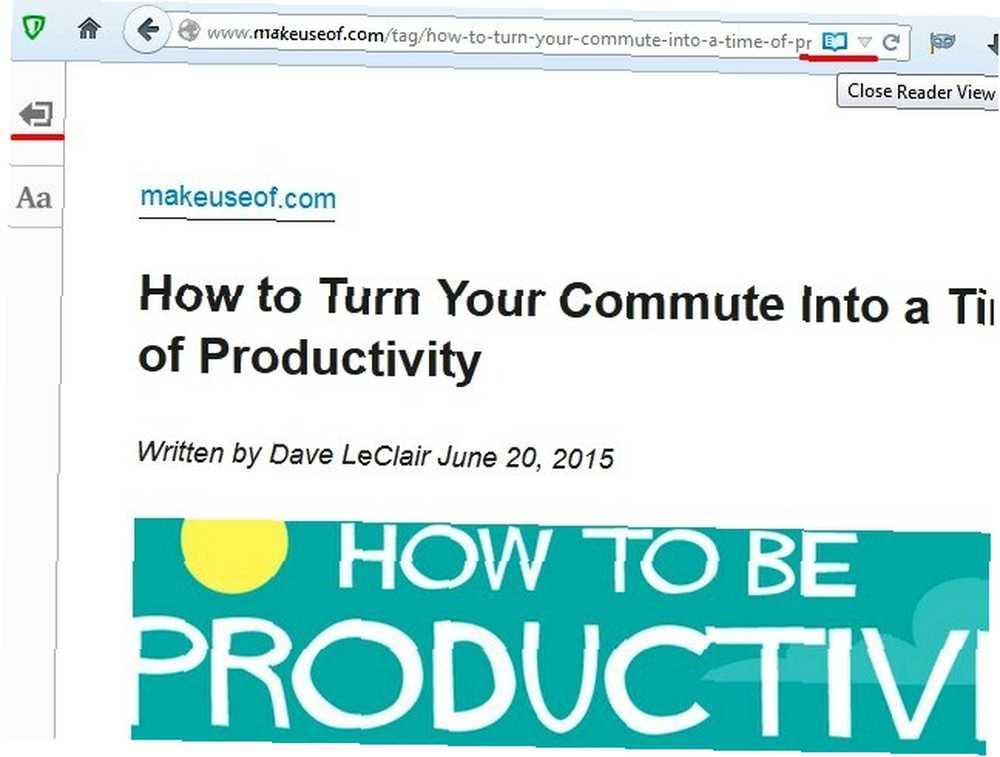
¿Quieres un poco de control sobre el tipo? Hay un segundo botón de barra lateral para eso. Úselo para elegir entre una fuente serif o sans-serif y varíe el tamaño de la fuente hasta que le resulte cómodo para leer. También puede elegir entre tres estilos visuales: claro, oscuro y sepia. Por supuesto, solo tienes que hacer estos cambios una vez.
Ahora, pase al punto en el que se deshace de la función Reader View. Por qué querrías hacer esto? Puedo pensar en tres escenarios..
- Has instalado Clearly y lo usas para ordenar páginas web y guardarlas en tu cuenta de Evernote, o
- Aún prefiere una opción de terceros como Readability, o
- Le gustaría seguir con la vista normal de la página web y no usar esta nueva función
Cualquiera sea su razón para desear deshabilitar la función Lector, así es como puede hacerlo. Desde acerca de: config, cambiar el valor de reader.parse-on-load.enabled de verdadero a falso. Asegurarse de que reader.parse-on-load.force-enabled también se establece en falso. Si no es así, anulará la configuración anterior y mantendrá la vista Lector habilitada.
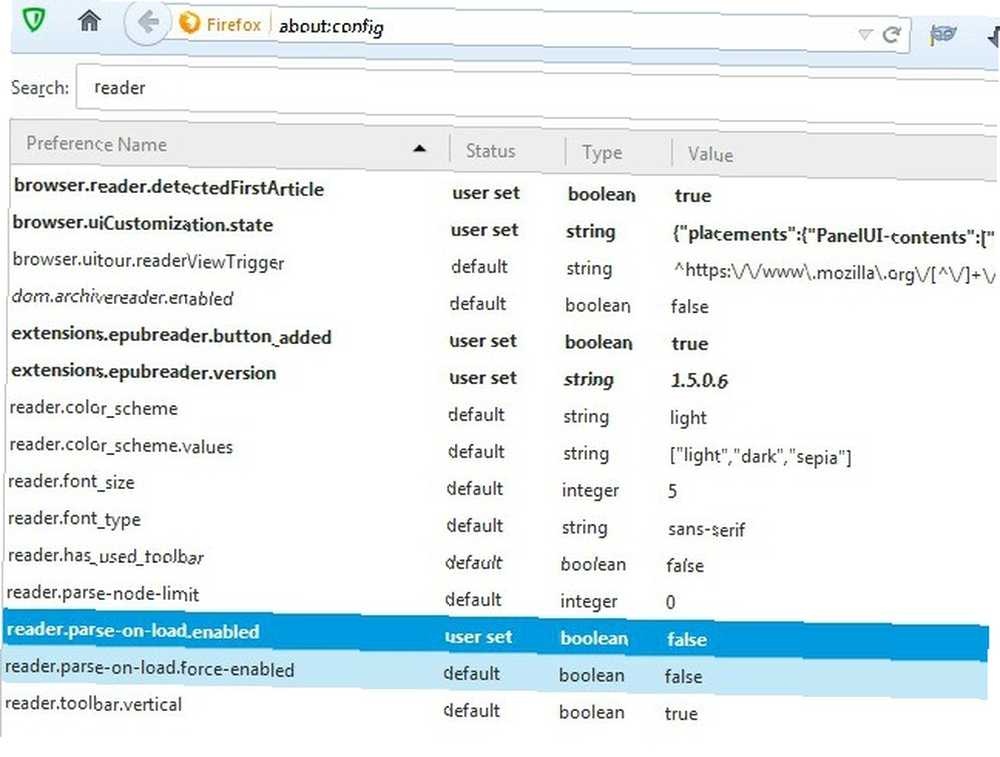
Guardar artículos en el bolsillo sin una extensión
La integración de Pocket, un popular servicio de lectura posterior, con Firefox en la versión 38.0.5 surgió de la nada. No funcionó bien con los amantes de Firefox, y también se informó como un error.
Pero llegó para quedarse y muchos usuarios eligen adoptar esta nueva funcionalidad. Quienes lo encuentran molesto han encontrado una manera de desactivarlo.
Waaaaiit. @Pocket está integrado dentro de @firefox ahora? ¿Cuánto le pagan a @mozilla para poner más basura en mi pantalla? pic.twitter.com/tjWVpHzvRE
- Jeremy Thomas (@jgthms) 12 de junio de 2015
Si tampoco está satisfecho con esta integración, debe hacer algunos ajustes. Dirigirse a acerca de: config, ?? buscar browser.pocket.enabled, y cambia su valor de verdadero a falso.
La función Pocket desaparecerá una vez que reinicie el navegador. Si no estás demasiado interesado en jugar con la configuración y solo quieres que el ícono de Pocket permanezca fuera de la vista:
- Abra el menú principal controlado por íconos
- Haga clic en Personalizar
- Arrastre el icono de la barra de herramientas de Pocket al Herramientas y características adicionales sección
- Haga clic en Salir Personalizar
Ocultar la barra de título sin una extensión
Hide Title Bar es una característica muy querida que, por alguna razón, salió de una de las versiones anteriores de Firefox. Esta de vuelta ahora!
Esto significa que no necesita una extensión como Hide Caption Titlebar Plus para ocultar la barra superior. Para hacerlo, haga clic en Personalizar desde el menú principal. En el cuadro que se abre, busque el Barra de título botón al lado del Mostrar / Ocultar barras de herramientas y Temas botones.
Haga clic en ese botón una vez y allí lo tiene. Más espacio en la pantalla, sin esa barra superior.
Haga clic en el botón Barra de título nuevamente si desea recuperar la barra superior. Supongo que no es necesario a menos que desee mantener el nombre de la página web actual al frente y al centro.
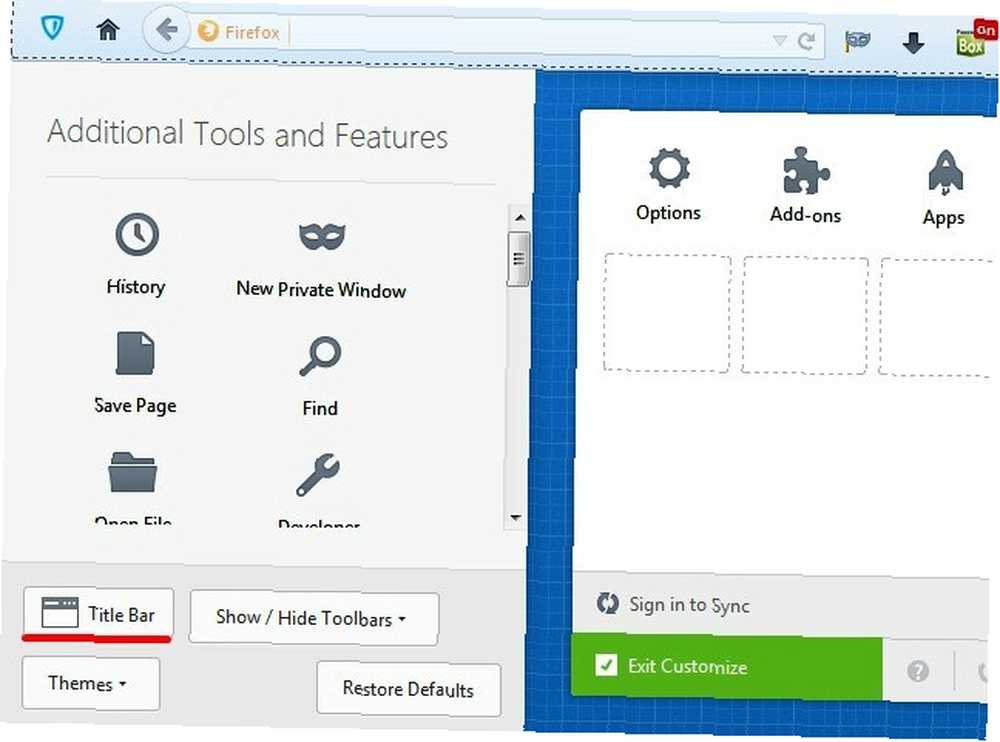
Comparta la ventana activa mientras usa Firefox Hello
Si crees que Firefox Hello es justo lo que necesitas para un video chat fácil Conoce a Firefox Hello Video Chat y Firefox Marketplace en el nuevo Firefox 35 Conoce Firefox Hello Video Chat y Firefox Marketplace en el nuevo Firefox 35 Firefox 35 presenta un video chat multiplataforma El servicio llamado Firefox Hello, permite a los usuarios hacer una prueba beta del nuevo Firefox Marketplace y también permite compartir redes sociales en la web. , estarías en lo correcto. Es simple, funciona en cualquier navegador habilitado para WebRTC y no necesita que se registre primero.
Ahora, si tan solo te permitiera compartir tu pantalla ... Bueno, a partir de Firefox 38.0.5, ¡sí lo permite! Además, desde la versión 39 en adelante, incluso puedes compartir las URL de Hello con redes sociales como Facebook y Twitter.
Esperemos que Mozilla continúe con el buen trabajo y presente la otra característica muy necesaria: los chats grupales. Eso es se dice que está en la hoja de ruta, pero las líneas de tiempo son vagas a partir de ahora.
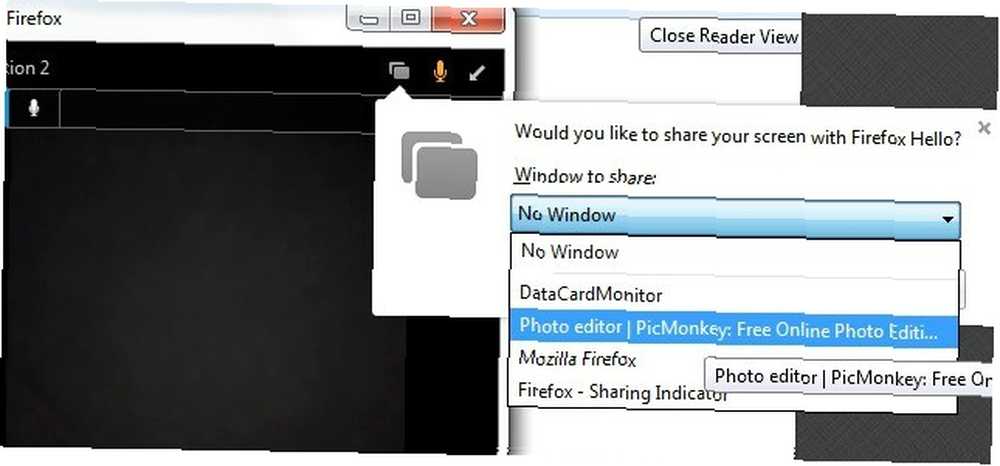
Para aquellos de ustedes que no necesitan la funcionalidad de Hello, deshacerse de ella es fácil. Buscar loop.enabled sobre el acerca de: config página y cambie su valor de verdadero a falso.
Antes de preguntarse por qué el cambio no está teniendo efecto, reinicie Firefox. Ese Hace el truco.
Abrir preferencias en una nueva pestaña brillante
La sección de Preferencias de Firefox se renueva en Firefox 38. Ahora aparece en un avatar atractivo y con pestañas..
¿Sabías que este estilo con pestañas estuvo ahí todo el tiempo? Solo que no era el predeterminado. Ahora lo es, y me encanta este nuevo aspecto, con su barra lateral gris oscuro, iconos blancos y secciones fáciles de navegar..
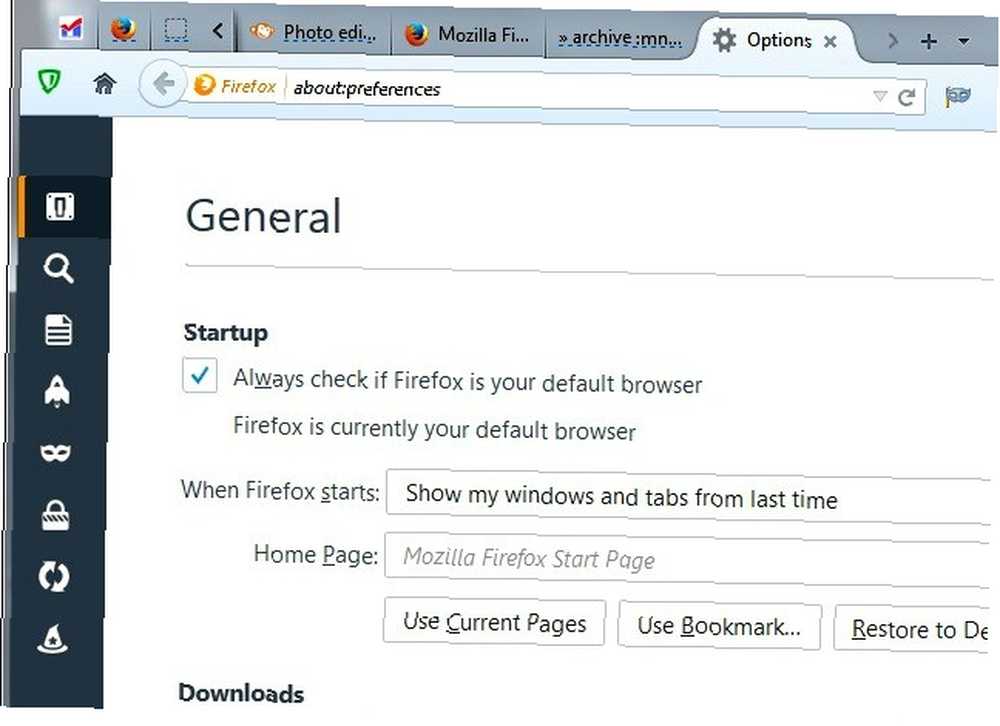
Si tú Si prefiere ese viejo estilo de cuadro flotante para ver las Preferencias del navegador, puede recuperarlo. Buscar browser.preferences.inContent en acerca de: config, y cambia su valor de verdadero a falso.
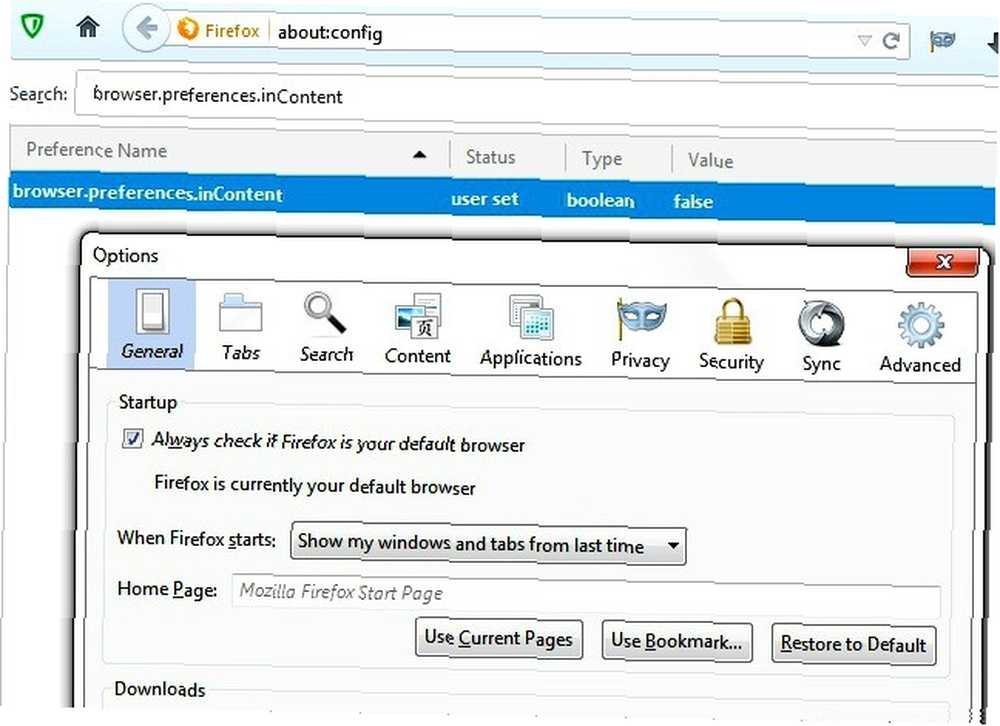
Adiciones misteriosas con la actualización 38.0.5
Cuando actualicé de Firefox 38 a 38.0.5 en una PC con Windows, encontré la barra de ubicación y la barra de búsqueda en una. Pensé que era una nueva función de Firefox hasta que descubrí que una extensión llamada Omnibar era responsable del cambio. Había aparecido automáticamente cuando actualicé el navegador.
Mi colega Ivana confirmó que vio un comportamiento similar con la actualización 38.0.5 en su sistema Linux. Pero en su caso, las extensiones que aparecieron fueron Valence y ADB Helper. No he encontrado una explicación satisfactoria para esto hasta ahora. ¿Has notado algo similar??
¿Qué podemos esperar para el próximo??
Si estás contento con los cambios que Firefox está haciendo, ¡genial! Si estás molesto por ellos, puedes volver más o menos a “como estaban las cosas” Cómo restaurar el tema clásico de Firefox en Firefox 29 Cómo restaurar el tema clásico de Firefox en Firefox 29 "¿Qué pasó con mis pestañas? ¿Y qué es este botón con aspecto de hamburguesa Chrome en mi barra de herramientas de Firefox?" Aquí hay algunas respuestas para los usuarios de Firefox que se despertaron un día para encontrarse usando Firefox 29.. Esa es la ventaja de usar un navegador ultra-personalizable. 6 Trucos de personalización solo posibles en Firefox 6 Trucos de personalización solo posibles en Firefox Firefox es un gran navegador por muchas razones, pero una de las razones más importantes es cómo se puede personalizar. Aquí hay algunos trucos importantes que demuestran que deberías estar usando Firefox. como Firefox.
Por ahora, solo podemos esperar que Firefox 40 tenga algo satisfactorio para todos nosotros. Mantengamos los dedos cruzados para un mejor equilibrio entre las nuevas funciones y las más antiguas..
¿Qué características te gustaría ver a continuación en tu amado Firefox? ¿Ya existen en otros navegadores? ¿Crees que Mozilla puede ejecutarlos mejor??
Comparte tus ideas en los comentarios. Nunca se sabe quién los está escuchando.











